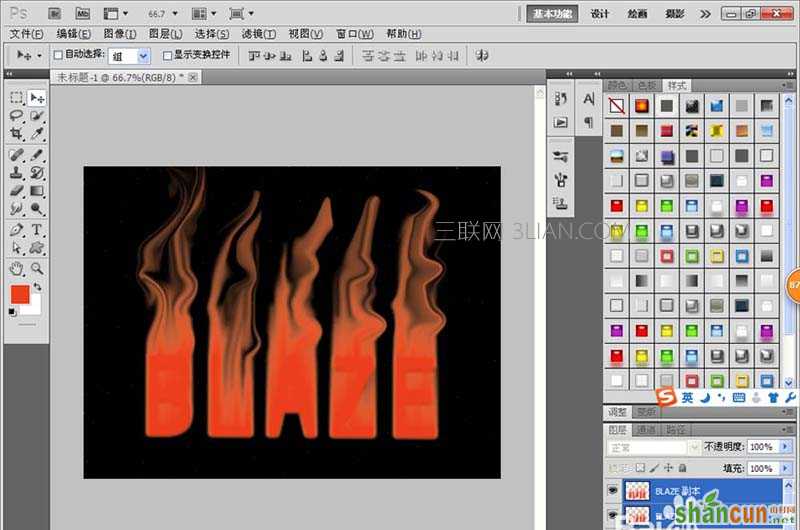
1、新建800*600像素的黑色背景图形,选择横排文字工具,设置文字的颜色为白色,输入文字,如图
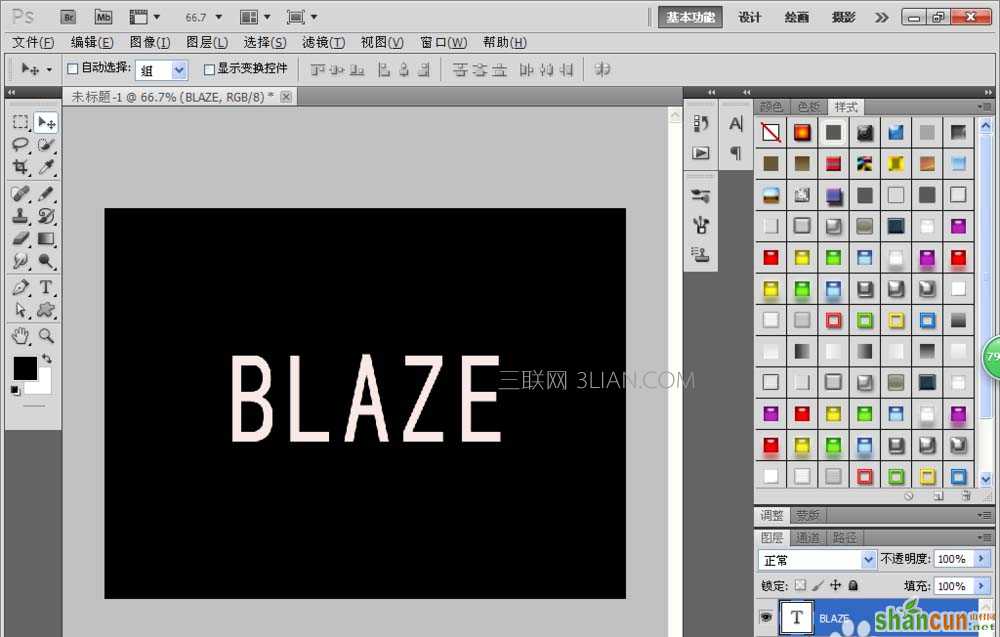
2、按ctrl+T进行文字90度逆时针旋转,选择滤镜,风格化,风,右,点击确定,多次按ctrl+F键重复执行风的命令,如图所示
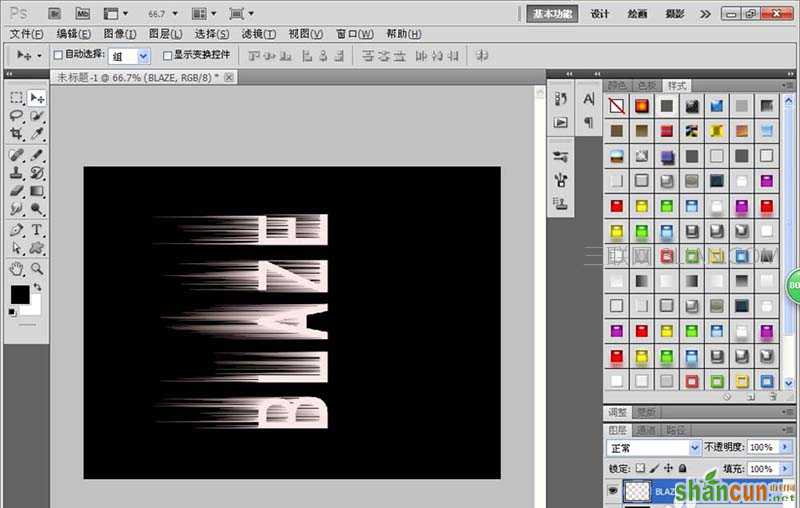
3、再次顺时针旋转90度,点击滤镜,模糊,高斯模糊,设置半径的数值为3.1,点击确定。

4、选中文字图层,点击ctrl键载入选区,填充红色,选择滤镜,液化命令,选择向前工具,对文字图形进行修改,再次选择膨胀工具,对文字图形进行变形,如图,当画笔的大小太大,可以自由的进行调整。
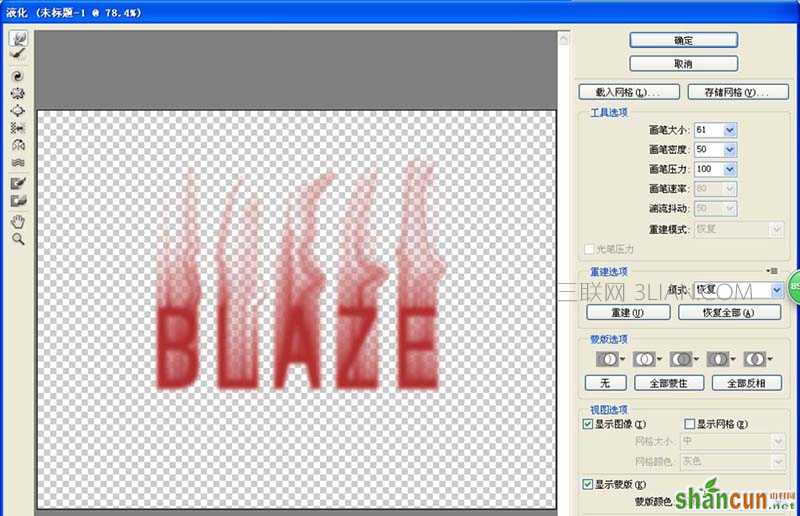
5、再次选择图像,调整,渐变映射,设置渐变映射从左到右的颜色为从黄色到白色,点击确定。文字的字体颜色可以变换调整。
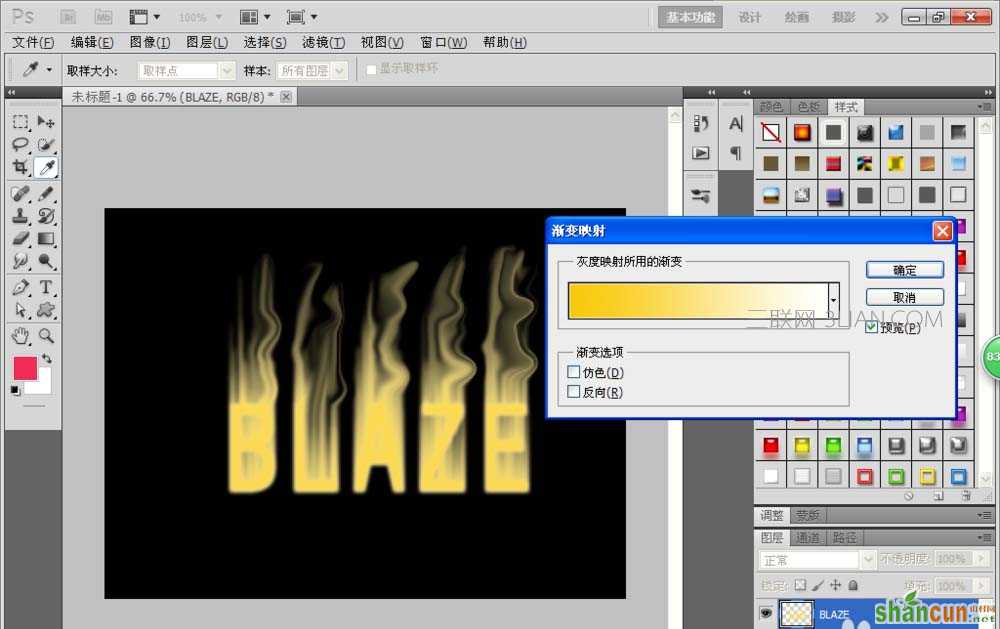
6、对文字的颜色填充红色,复制文字图层,设置图层的混合模式为变暗,这样火苗字体就设计很完整了哦。
















